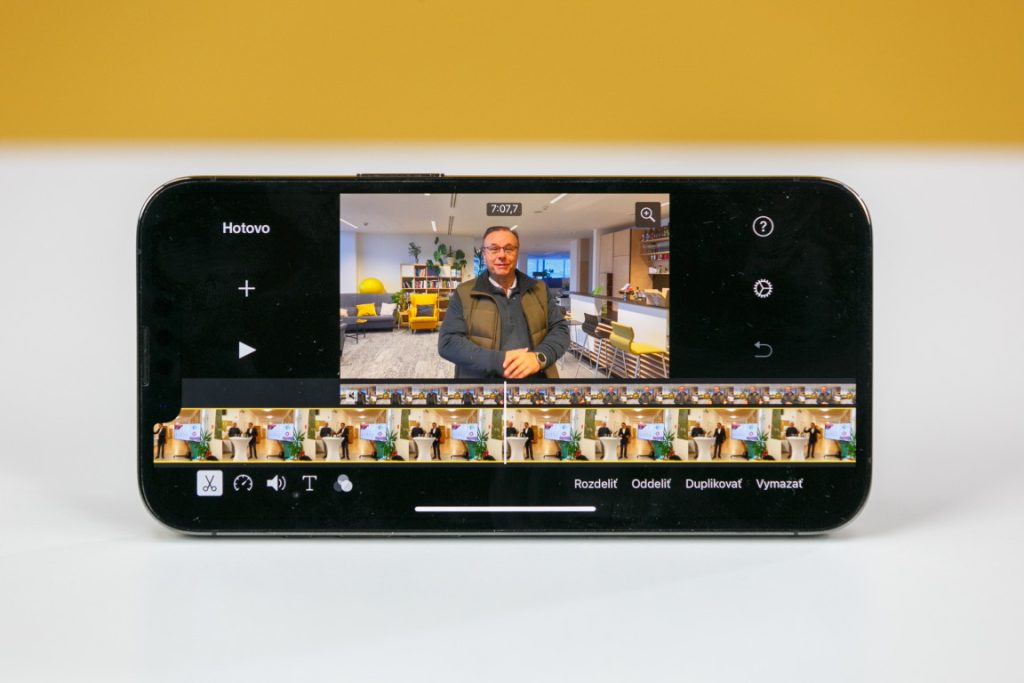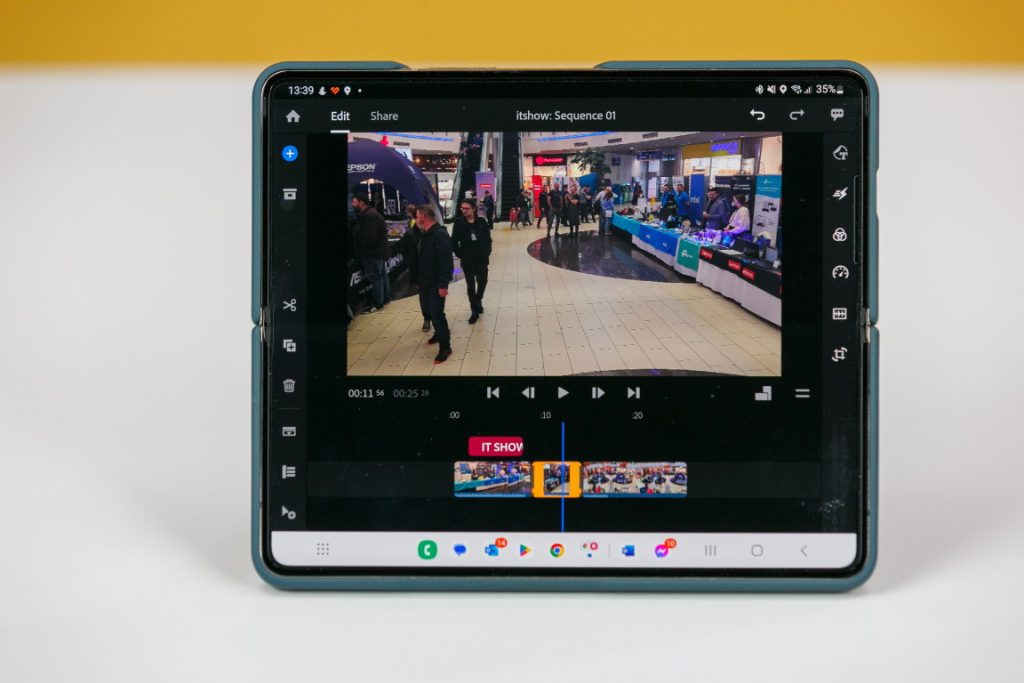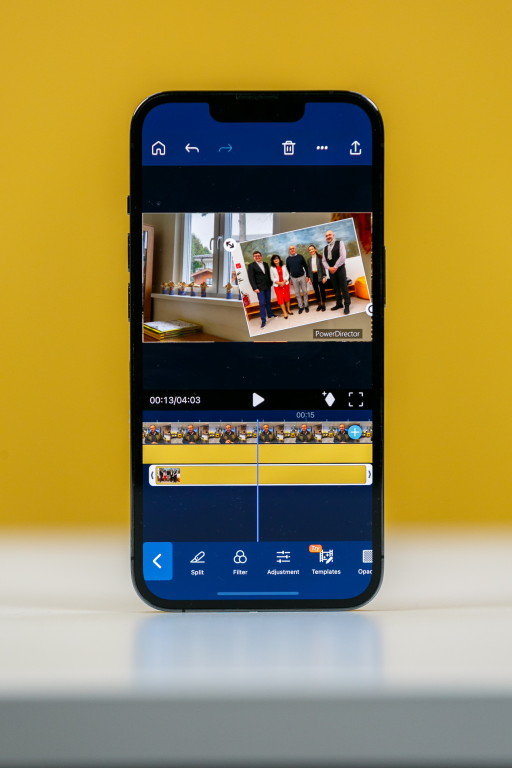Šikovní pomocníci na profesionálne video so smartfónom
Doba už naozaj pokročila tak, že dobre vyzerajúce video vytvoríte aj na smartfóne, rovno ho tam postriháte a hneď uložíte na nejakú sociálnu sieť. Kruh sa uzatvára, ak chcete urobiť dobre vyzerajúce video od jeho natočenia až po publikáciu, naozaj si vystačíte so smartfónom.
Základom je smartfón
Áno, tento prvok ovplyvní výsledok zásadným spôsobom. Ako smartfón natáča video, sa prejaví vo výslednom videu najviac. Definuje, ako kvalitne sa video natočí, aká je jeho stabilizácia a tiež aké kodeky pri videu používa. Prešli sme rôzne telefóny a vyzerá to tak, že najlepšie videá robí naozaj iPhone, hlavne ak je to model 13 alebo 14 a s koncovkou Pro. Samozrejme, aj Android telefóny majú veľmi dobrú fotografickú výbavu a v prípade fotografií je jednoznačne z čoho vyberať z ponuky Samsungu, Xiaomi a rozhodne aj Huawei. Lenže video je niečo iné ako fotografovanie a tu nám ako víťaz naozaj vychádza iPhone. Samozrejme, veľmi dobre použijete aj Samsung Galaxy S22 Ultra, Xiaomi 12 T Pro, Huawei Mate 50 Pro, Sony Xperia 1 IV a pod.
Chce to stabilizáciu
Aj keď väčšina spomenutých vlajkových lodí používa optickú stabilizáciu na hladšie videá pri natáčaní v pohybe, dobrý gimbal to nenahradí. Lenže gimbal býva dosť veľký, drahý a je s ním dosť práce pri kalibrácii a nastavovaní. Našťastie, situácia sa voči minulosti zmenila a už to nie je také náročné. Pripraviť si gimbal aj s ďalšou výbavou, o ktorej budeme hovoriť neskôr, je teraz záležitosť na 5 minút. Síce sa to nezdá, ale ono je to v teréne dosť dlhá doba, počítajte teda s ňou.
Máme dobré skúsenosti s gimbalmi dvoch značiek. Prvou je DJI, aktuálny model OM6 má výsuvnú selfie paličku a veľmi dobre sa s ním robí. Ak chcete naozaj skladný gimbal, ktorý si v pokoji poradí s akýmkoľvek smartfónom, je to DJI OM6.
Druhá značka je Zhiyun, čo sa síce pre nás ťažko vyslovuje, ale jej špecializáciou sú práve polohovacie zariadenia. Nám sa z jej ponuky osvedčil model Crane M3, ktorý si poradí nielen so smartfónmi, ale pokojne to môže byť aj akčná kamera GoPro či niektorá z ľahších bezzrkadloviek ako je napr. Sony Alpha 7. Ak robíte videá, určite ich všetky nebudete robiť len so smartfónom a toto je gimbal s univerzálnejším využitím. Jeho výhodou je aj zabudované svetlo.
Aplikácie na natáčanie videa
Každý smartfón je vybavený nejakou vlastnou aplikáciou na fotografovanie a natáčanie videa. Tá využíva vlastnosti optiky a príslušnej elektroniky v smartfóne naplno. Nikto nevie o zabudovanom fotoaparáte toľko, ako jeho výrobca a ten to aj do natívnej aplikácie zapracuje. Vlastná aplikácia je tak prvou voľbou na natáčanie videa.
Problém býva v jednoduchosti jej použitia, čo zároveň znamená absenciu profi funkcií, ktoré sa pri profesionálnom videu hodia. Napr. je to nastavenie bielej, uzamknutie zaostrenia na konkrétny bod, možnosti plynulého nastavenia zoomu na efekt približovania alebo oddialenia a pod. Niektoré vlastné aplikácie majú uzamknutie nastavenia zaostrenia spolu s nastavením expozície, ale veľmi radi od tejto nastavenej funkcie prechádzajú do automatického režimu.
Je to dané predpokladaným použitím – väčšina používateľov si neuvedomuje, že môže niečo aj manuálne nastaviť, ich jedinou úlohou je spustiť a potom zachytávať to, čo má byť vidno. Tak aj funguje natívna aplikácia a niet sa čomu diviť.
Ak to myslíte profesionálne, mali by ste mať aplikáciu FiLMiC Pro. Žiaľ, existuje len v platenej verzii a jej využitie je výhodné primárne pre videá, v ktorých prevažujú statické zábery. Tu si veľmi presne dokážete pripraviť efektne vyzerajúce scény so žiletkovo presným zaostrením a správnym nastavením expozície. Výhodné je aj nastavenie kodeku a tiež zreteľné grafické monitorovanie nahrávaného zvuku s tým, že si sami nastavujete či budete zachytávať zvuk interným alebo externým mikrofónom.
O zvuku budeme samozrejme hovoriť v ďalšej časti. Rodina FiLMiC produktov obsahuje aj modul Remote, ktorý využijete vtedy, ak chcete točiť video zadnou kamerou, ale súčasne sa chcete vidieť. Dá sa to pomocou dvoch smartfónov na rovnakej platforme (iOS, Android) pričom jedným budete zachytávať scénu a na druhom vidíte nahrávaný záber a môžete dokonca meniť jeho parametre a začať/ukončiť nahrávanie. Telefóny sú pritom prepojené pomocou WiFi Direct, a teda nepotrebujete na to žiadne káble.
FilMiC viac podporuje svet iOS a pre túto platformu má aj program DoubleTake, ktorý z iPhonu vytvorí multikamerové štúdio – súčasne máte záber zo zadnej, ale aj prednej kamery v jednom videu. Už len pre komplexnosť doplňme, že od tejto firmy existuje aj fotoaplikácia Firstlight.
V predchádzajúcej časti sme spomínali gimbaly a pri nich sa obyčajne dodáva aj aplikácia, v ktorej si môžete vytvoriť a aj postrihať video. Môžete to vyskúšať a pre isté scenáre to dáva význam, ale pre profesionálne video je obyčajne takýto program málo použiteľný. Jeho výhodou je práve plné využitie vlastností gimbalu. Väčšinu gimbalov ale čiastočne podporuje aj program FilMiC Pro.
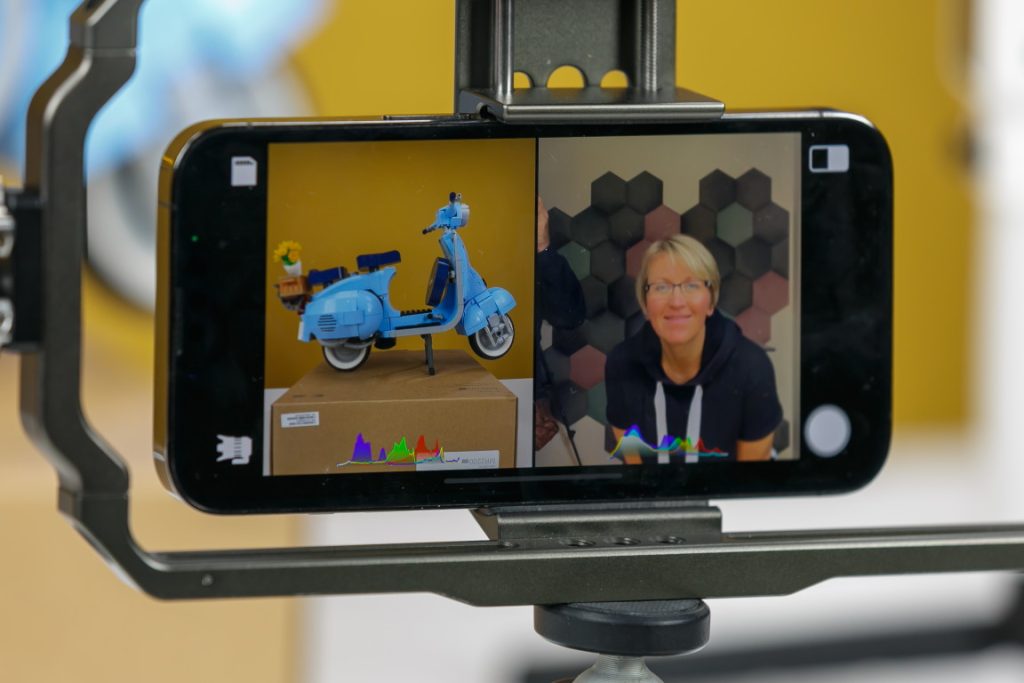
Strih videa v smartfóne
Podobne ako to bolo s vlastnou aplikáciou na fotenie a natáčanie videa aj pre základný strih videa obyčajne existuje v smartfónoch ich vlastná aplikácia. Žiaľ, toto býva úplný základ – odstrihnete začiatok alebo koniec, pridáte nejaký filter, mierne upravíte obraz a je hotovo. Absentujú tu funkcie ako je napr. strih vo viacerých stopách, úprava zvuku, zmena rozlíšenia a pod. Výnimkou je svet iOS, kde bezplatný program iMOVIE od Apple umožní aj náročnejšiu prípravu výsledného videa. Mierne nás zarazilo, ako dlho trvá úprava niektorých parametrov vo videozáberoch, ale inak je to výborný nástroj pre iPhone, ale hlavne pre iPad.
Ďalšia možnosť je videoeditor Adobe Premiere Rush. Je to výborný nástroj na strih videa a umožňuje spracovávať video s viacerými stopami. Nainštalujete si ho pomocou Adobe Creative Cloudu a výhodou je prepojenie medzi svetom smartfónu a počítača. Prvé úpravy pri výslednom videu tak robíte na smartfóne a dokončíte ho na počítači. To je veľmi príjemné, ale musíte mať naozaj rýchle pripojenie na internet, aby sa vám súbory dostali na Adobe Cloud a z neho opäť do počítača. Samozrejme, chce to platený plán u Adobe, čo funguje na princípe mesačného predplatného.
Naším odporúčaním je program LumaFusion. Na rozdiel od minulosti, nie je už obmedzený len na svet iOS, existuje už aj pre Android a my ho prevádzkujeme na skladacom smartfóne Samsung Galaxy Z Fold4 (špeciálnu verziu sme našli v Galaxy Store). Tu to má naozaj význam, veľká plocha hlavného displeja sa tu s výhodou použije na pohodlnejší strih videa.
Samozrejme, nie je to ako strihať video na počítači s poriadne veľkým displejom, ale ak to má byť strihnuté hneď a v teréne, tak toto je tá pravá možnosť. LumaFusion je samozrejme platená aplikácia (našťastie jednorazovo) a pre svet Androidu zatiaľ existuje v beta verzii, čo je aj finančne zvýhodnené. Teraz stojí 19,99 $, po ukončení beta testovania to bude 29,99 $. Vo svete iOS je výhodné kombinovať iPhone na natočenie videa a iPad na strih videa.
LumaFusion má všetko, čo profesionálny videoeditor na počítači – viacstopový strih, prechodové efekty, prácu so zvukom, zálohovanie vytváraného projektu v cloude a pod. Pravda je, že výsledné videosúbory sú o niečo väčšie, ako to býva pri strihu videa v počítači.
Spomeňme ešte jeden program, ktorý sme v minulosti používali na strih videa v počítači. Je ním PowerDirector 365 od CyberLink. Je to zaujímavý a cenovo výhodný program pre strih v počítači a rovnako existuje aj jeho verzia pre smartfóny (iOS aj Android) – PowerDirector. Problém je v tomto prípade v tom, že pridať ďalšiu stopu do videa pri strihu na smartfóne nie je také, ako očakávame – na celú obrazovku a nie ako obraz v obraze a aj so zvukom.
Iné operácie sú v poriadku, dá sa upraviť obraz, nastaviť prechodové efekty aj zvuk vrátane tzv. voiceover, rovnako doplniť fotografie, ale ďalšia videostopa je myslená skôr výnimočne. Dá sa použiť aj bezplatná verzia aplikácie, ale vo výslednom videu bude vodoznak. Platená verzia však nie je drahá, to je výhoda.
Spracovanie zvuku
Verte, že pri videu je vždy náročnejšie robiť so zvukom ako s obrazom. Obraz vždy viete rozličnými dokrútkami „oklamať“ a ukázať len to, čo naozaj chcete. Ak je však zlý zvuk, budete ho točiť ešte raz. A so zvukom sa môže stať všetko – môže byť slabý, rušený, príliš silný, môže sa vám externý mikrofón dotýkať ošatenia, vlasov a vytvárať praskania, jednoducho je toho veľa, čo sa môže stať. Áno, už sme spomenuli externý mikrofón, a to je presne to riešenie, ktoré budete pri profesionálnom videu používať.
Zabudovaný mikrofón nie je zlé riešenie pre konkrétne prípady – ste v uzavretej miestnosti, bez externých vplyvov a natáčaný účastník je dosť blízko pri smartfóne. Navyše, počas natáčania nemení svoju vzdialenosť od smartfónu. Vtedy je zabudovaný mikrofón v poriadku a bude to dobrý zvuk. Len tieto podmienky sú príliš obmedzujúce. Hovoriace osoby sa obyčajne hýbu a často je v teréne veľa rušivých vplyvov.
Preto potrebujete externý mikrofón, ideálne bezdrôtový a ešte lepšie, ak sa dá zapojiť priamo do príslušného portu smartfónu. A navyše, mal by byť malý, kompaktý a nie príliš drahý. Týmto podmienkam podľa nás najlepšie vyhovuje DJI Mic a nezabudnite v teréne aj na jeho protiveterné ochrany. Takto dokážete dobre zaznamenať aj rozhovor dvoch osôb v teréne a bude to profesionálne.

Vhodné je priebežne kontrolovať zvuk tak, že pripojíte k prijímaču DJI Mic jack slúchadlá a kontrolujete si, čo do smartfónu tečie. Dajú sa tiež použiť Bluetooth slúchadlá pripojené priamo k smartfónu. Výhodou DJI Mic je aj to, že na vysielacej strane sa dá zadať povel na záložné nahrávanie zvuku do internej pamäte a ak by zlyhalo nahrávanie zvuku v smartfóne, stále máte možnosť použiť túto nahrávku. Problémy so zvukom tak nenastanú.
Natáčanie videa s GoPro
GoPro má zaujímavú ponuku pre svet natáčania videa, hoci nie je založené na smartfóne. Je to najlepšie riešenie na natočenie akčných záberov, kde je voda, rýchle pohyby, veľká rýchlosť a pod. GoPro ponúka efektné riešenie pod názvom Creator Edition, ktoré obsahuje samotnú kameru, modul s externým mikrofónom, ďalej svetlo a špeciálny držiak aj s batériovým modulom.
A áno, takto sa podarilo odstrániť viacero nevýhod, ktoré GoPro kamera ako samostatný produkt jednoducho má – krátka výdrž na batériu, veľa šumu pri obraze s nízkym osvetlením a nemožnosť pripojenia externého mikrofónu. Stále zostáva ako nevýhoda nemožnosť pripojenia slúchadiel, aby ste mali aj v teréne istotu, že zvuk je dobrý, ale inak to dáva zmysel.
Výborná je aj aplikácia na superrýchly strih Quick, ale naplno ju využijete len vtedy, ak máte GoPro predplatné. Inak poplatok za ročné predplatné sa vám vráti hneď pri prvom nákupe niečoho väčšieho ako je napr. kamera. Skutočne to z finančného hľadiska nemá zmysel kupovať niekde inde ako priamo u výrobcu cez ich e-shop. Dodávka príde z Belgicka do 3 pracovných dní a neplatíte poplatky za poštovné.

Jednoduchšie ekonomické riešenia
Nami popísané riešenia sú nasmerované tak, aby ste nahrali naozaj kvalitné video so smartfónom a uznávame, že zadarmo to určite nie je. Samozrejme, že dobré video nahráte aj z ruky. Minimálna výbava, ktorá vám však výrazne zvýši kvalitu videí obsahuje šikovný statív, ktorý umožňuje prevádzkovať telefón v polohe na šírku aj na výšku. Zároveň pomocou neho dobre natočíte selfie videá. Investícia do drôtového mikrofónu s adaptérom na port v smartfóne sa vám určite vyplatí. Existujú externé smerové mikrofóny, s ktorým dokážete zaznamenať veľmi dobrú kvalitu zvuku, nemusí to byť zrovna spomínaný DJI Mic.
Vhod príde aj univerzálna klietka na smartfón, ktorá umožňuje k smartfónu ľahko pripojiť doplnkové príslušenstvo ako je napr. externé svetlo alebo spomenutý externý mikrofón.
Ešte na záver malé upozornenie – rozhodnite sa, ktorú platformu chcete používať – iOS alebo Android. Ak totiž používate svet Androidu a aj iOS súčasne, platené aplikácie si budete kupovať dvojmo. A dokopy to spolupracovať veľmi nechce. To je veľká škoda.
Veríme, že si z nášho článku vyberiete riešenie vhodné pre vás a natočíte takto pekné videá.
Prečítajte si aj:
Podobné články

Hisense HT Saturn: domáce kino, ktoré obklopí zvukom celú obývačku

Alternatívy k Facebooku 2025: Vedeli ste o týchto sociálnych sieťach?

WhatsApp príde o súkromie, na rade sú aj ďalšie aplikácie